Apague o histórico do Google Chrome no celular ou PC, selecionando itens específicos ou um período de tempo, e limpe dados de navegação e pesquisa no aplicativo Google.
É importante lembrar que a exclusão do histórico de navegação afeta todos os dispositivos conectados à conta Google, desde que a sincronização esteja habilitada. Para entender melhor como isso funciona, vamos explorar o processo de exclusão do histórico do Google Chrome, tanto em dispositivos móveis quanto em computadores e notebooks.
Para começar, é fundamental entender que o histórico de navegação é armazenado nos registros da conta Google. Ao excluir o histórico, você estará removendo todos os logs de atividades realizadas no navegador. Isso inclui a navegação recente, bem como os sites visitados anteriormente. Lembre-se de que a exclusão do histórico é irreversível, portanto, é importante ter certeza de que você deseja realizar essa ação antes de prosseguir. Além disso, é importante notar que a exclusão do histórico não afeta a segurança da conta Google, mas sim a privacidade do usuário.
Entendendo o histórico do Google
O histórico do Google é uma ferramenta que armazena todos os registros de navegação, atividades e pesquisas realizadas no navegador ou aplicativo. É possível acessar e gerenciar esses dados para manter a privacidade e segurança online. Neste artigo, vamos explorar como apagar o histórico do Google Chrome no celular Android, iPhone e PC, além de discutir como limpar itens específicos do histórico e impedir que o Google Chrome salve seu histórico de navegação.
Apagando o histórico do Google Chrome no celular Android
Para apagar todo o histórico do Google Chrome no celular Android, siga os passos abaixo:
1. Abra o aplicativo do Google Chrome no seu smartphone e toque nos três pontinhos no canto superior direito.
2. Vá em ‘Histórico’ e, em seguida, toque em ‘Excluir dados de navegação…’.
3. Selecione um período para apagar o histórico, como últimos 15 minutos, última hora, últimas 24 horas, últimos sete dias, últimas quatro semanas ou todo o período.
4. Deixe marcada a opção de histórico de navegação e toque no botão ‘Excluir dados’ no canto inferior direito. Confirme em ‘Excluir’.
Além disso, é possível apagar todo o histórico do Google pelo aplicativo ‘Google’. Para isso, abra o aplicativo, toque na sua foto de perfil no canto superior direito e vá em ‘Histórico de pesquisa’. Em seguida, toque no botão ‘Excluir’ e depois em ‘Excluir tudo’.
Limpar itens específicos do histórico do Google no celular Android
Para apagar itens específicos do histórico do Google no celular Android, siga os passos abaixo:
1. Abra o aplicativo do Google Chrome no seu aparelho e toque nos três pontinhos no canto superior direito.
2. Vá em ‘Histórico’ e toque no ‘X’ ao lado direito do site que você deseja apagar do seu histórico. Caso queira selecionar mais de um, pressione o dedo em um dos sites e clique nos outros.
3. Por último, toque no ícone de lixeira no canto superior direito e pronto.
Impedindo que o Google Chrome salve seu histórico de navegação
Sim, é possível impedir que o Google Chrome salve seu histórico de navegação. Para isso, você pode ativar o modo de navegação privada ou configurar o navegador para não salvar o histórico de navegação.
Outros navegadores também permitem apagar o histórico de navegação?
Sim, outros navegadores também permitem apagar o histórico de navegação. Além do Google Chrome, navegadores como Mozilla Firefox, Safari e Microsoft Edge também oferecem opções para gerenciar o histórico de navegação.
Fonte: @Tech Tudo
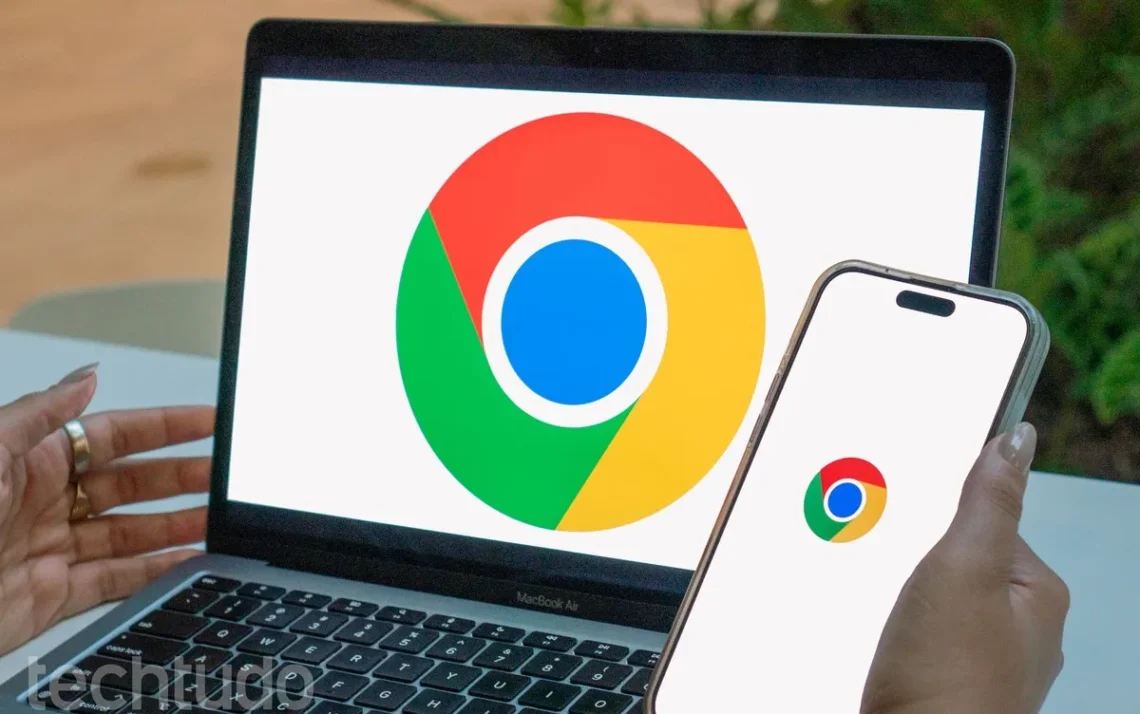






Comentários sobre este artigo